相信电脑新手们都害怕遇到系统故障问题,因为完全不知道怎么解决,一般都要拿去电脑店维修。其实不必,只要你学会重装系统,一切皆可解决。如果不会的话,跟着教程学习韩博士一键重装win10系统步骤。

电脑重装win10系统具体操作步骤:
第一步
在打开的韩博士界面中点击“开始重装”进入,选择好需要安装的win10系统文件并点击“下一步”。
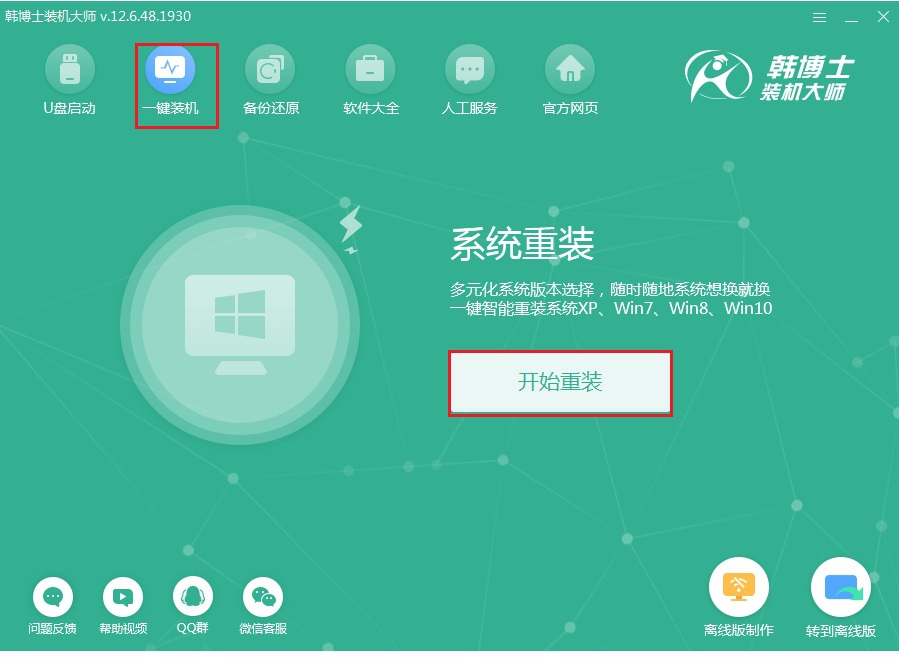
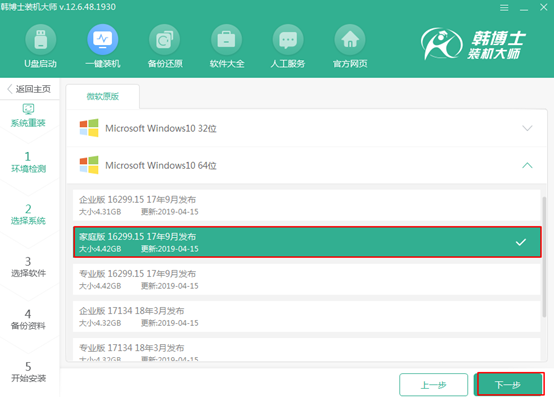
第二步
因为重装会格式化系统盘,可以在界面中勾选软件以及重要文件进行备份并“开始安装”系统。
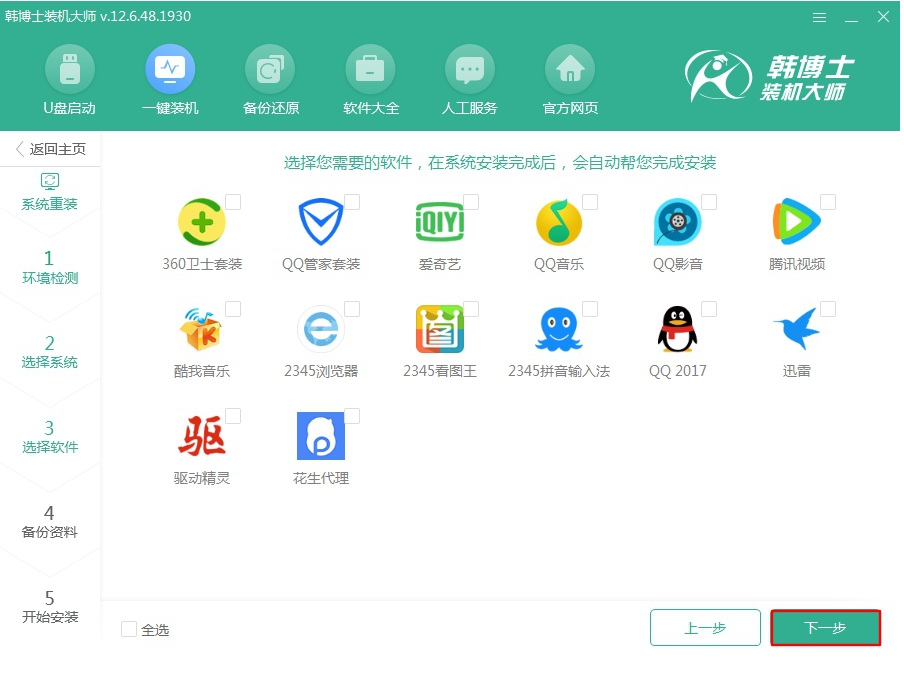
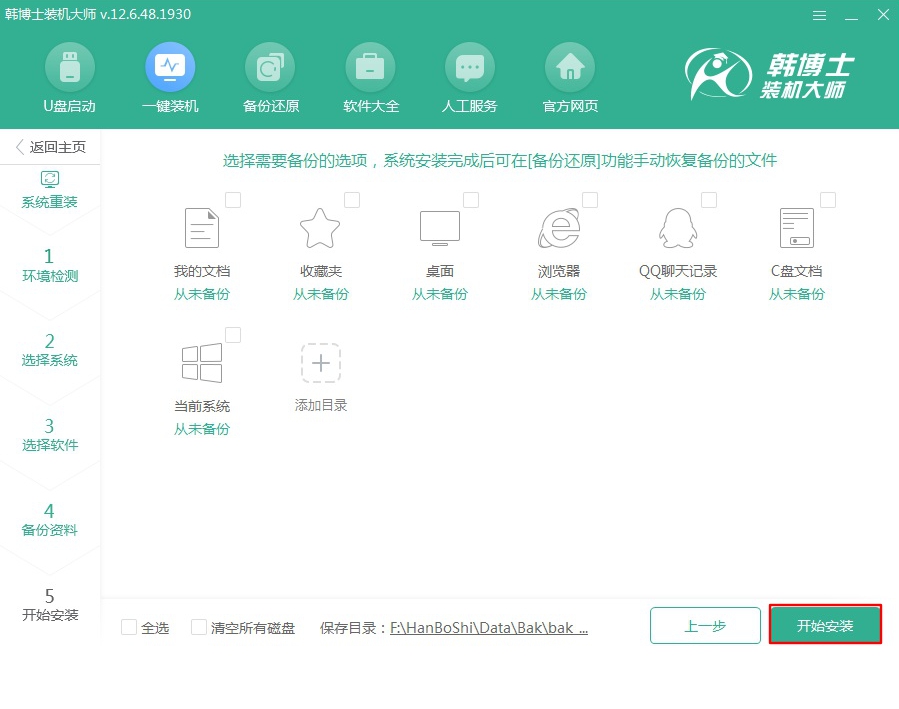
第三步
韩博士开始下载win10系统文件,此过程最好不要让电脑处于休眠状态,以免下载失败,随后“立即重启”电脑。
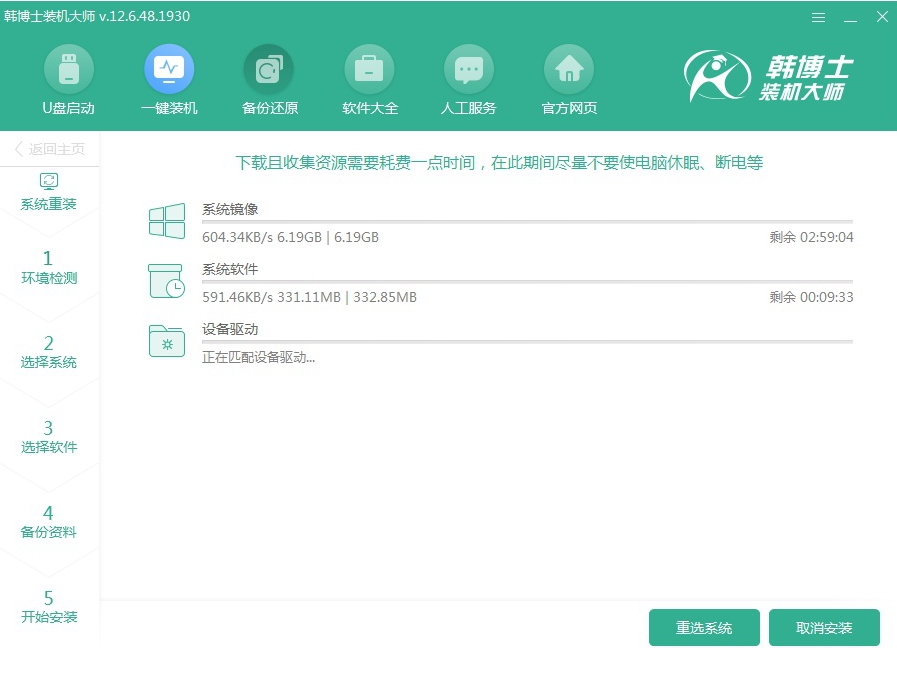
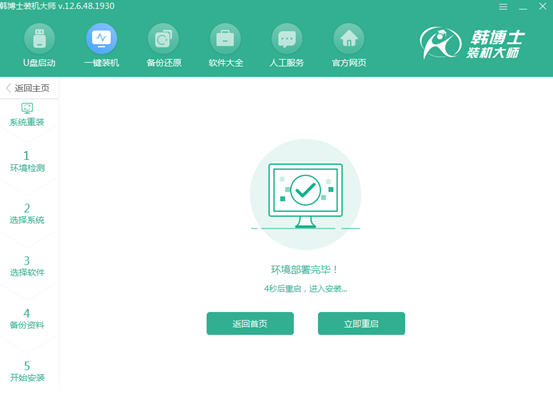
第四步
在打开的windows启动管理器界面中选择PE模式回车进入,韩博士进入安装win10系统状态,全程无需手动操作。
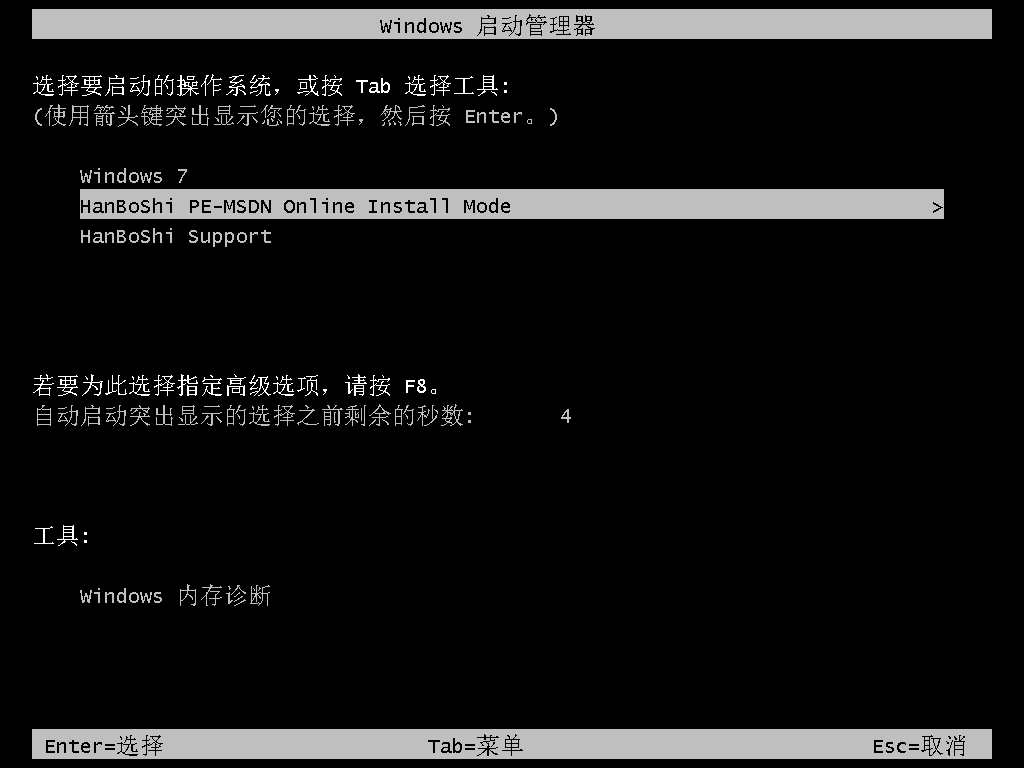
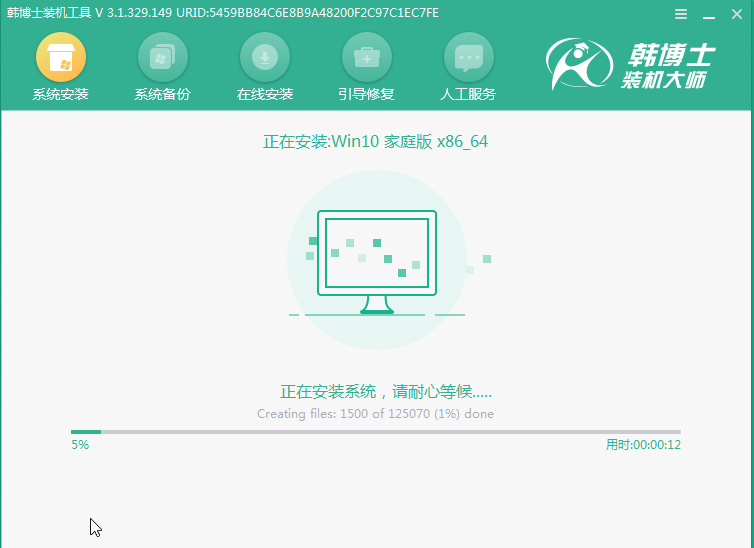
第五步
“立即重启”电脑。经过多次重启部署安装环境后电脑会进入win10桌面,意味着重装完成。
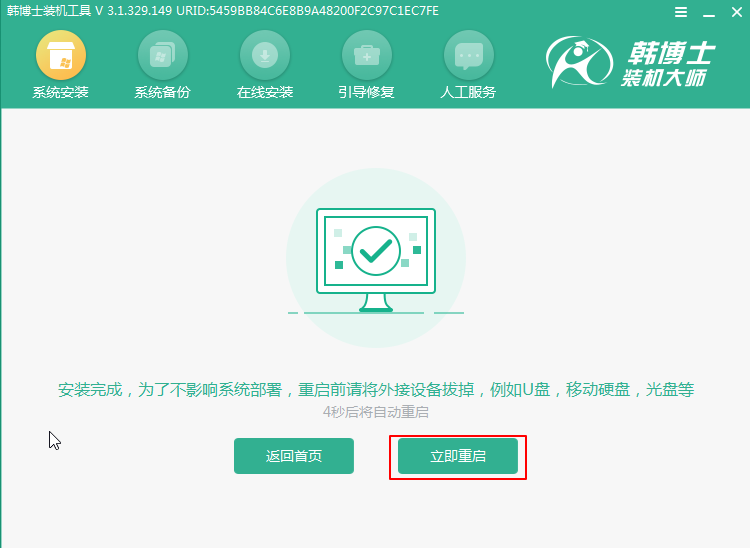
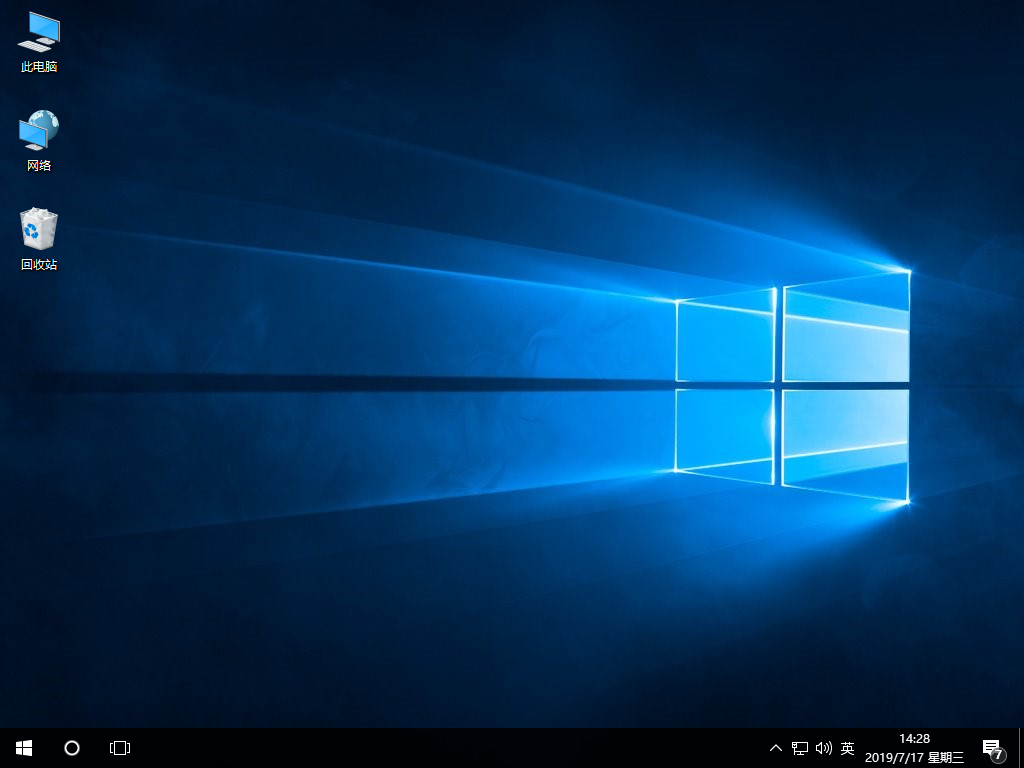
以上就是本次小编为大家带来的韩博士重装win10系统教程,如果大家觉得有用的话可以将此篇教程收藏好,以备不时之需。

